AutoDesk inventor 2019是有Autodesk公司推出的最新CAD制图软件。软件可以创建三维模型和二维工程图、创建自适应的特征、零件和子部件,它在以前的基础上新增许多实用的功能,有助于改善设计人员的工作,有需要的小伙伴们不要错过了。
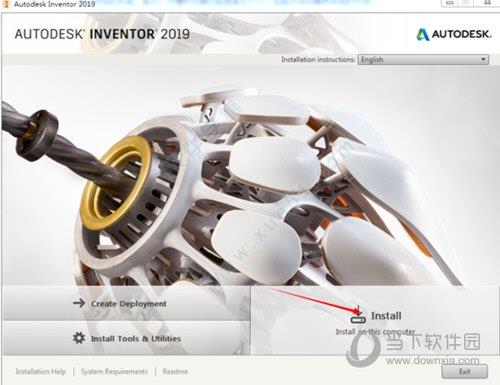
【软件特色】
一、正确的设计工具
Inventor 产品线提供了一组全面的设计工具,支持三维设计和各种文档、管路设计和验证设计。Inventor 不仅包含数据管理软件、AutoCAD Mechanical的二维工程图和局部详图,还在此基础上加入与真正的DWG 兼容的三维设计。Inventor 提供的专家系统能以最快捷的方式生成制造用工程图,从而加速了从草图到成品的过程。
二、满足设计需要的专用工具
专用工具能够创建和验证管路系统设计,包括管材、管件和线束设计,从而节省时间并降低创建原型的成本。Autodesk Inventor Professional提供的工具能够创建完整的,包括复杂的管路系统的设计,同时自动创建精确的物料清单和完整的制造文档。
在创建之前进行设计验证。使用Autodesk Inventor Professional,可以模仿一个完整设计中各个组成部分的运动状态,并且准确地预测瞬间载荷和加速度。此外,集成的有限元分析工具能够帮助工程师完成应力应变和模态分析,以避免相关设计错误。
Inventor 根据不同的软件产品配置,可提供不同的功能,从而使其成为AutoCAD 用户在制造过程中的最佳选择。
三、数字原型
创建数字原型以确定设计细节,节省制造真实零部件的成本。
(增强功能)三维虚拟模型
在设计初期验证和模拟设计结果,能创建创新的、高质量的产品。同时降低制造成本和缩短进入市场的时间。
在完成实际机器之前,就完成对零件和装配的构思和功能设计验证。
在设计过程中或完成设计后,能够简洁地察看草图、零件和装配。同时在设计过程中,帮助设计者选择最佳的设计方案。
使用装配位置表达,在不同机构运动位置评估设计结果。
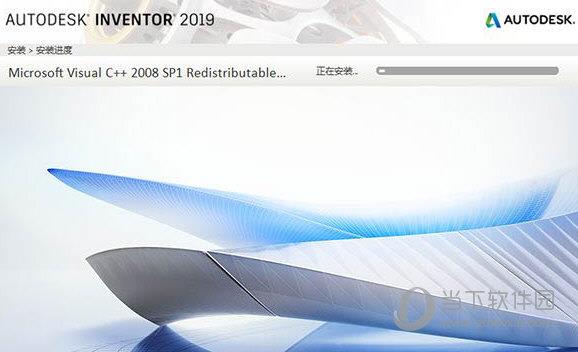
四、干涉与接触检测
使用Inventor装配检测工具减少设计错误并提高设计的工艺性。
使用自动化工具测试零件在装配中的干涉。
拖动某一个零件使其与另一个零件接触以验证两者之间的关系。
在一组接触部件中选择独立的组成以确定该组成是否进行预想的规则运动。
五、自动限制
自动极限功能将自动监测选定的设计参数并在参数超出指定的范围时显示颜色标识警告以减少设计错误。使用自动限制功能可以监测长度、距离、角度、直径、周长、面积和质量。
在Inventor装配环境下可将装配模型存为STL格式的文件以应用于快速成型。 [3]?
六、物理属性
利用真实属性创建的数字原型可以完善产品的设计。在Inventor中创建的零件和装配都带有物理属性信息包括重心、材料、密度、颜色和纹理。这些物理属性信息能够帮助设计者完整表达设计意图。
七、运动仿真
使用Inventor 的设计者,可以利用运动仿真预测产品在真实条件下的运动状况。运动仿真可以减少创建真实零部件进行台架试验的时间和成本,也可以避免昂贵的咨询费用。
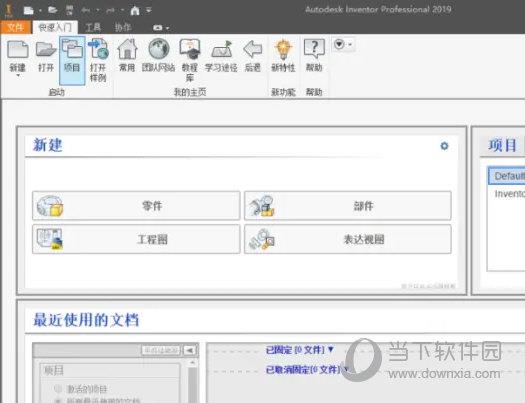
【怎么修改工程图模板】
打开inventor2019,在下半部分的选项卡中选择常用文件夹
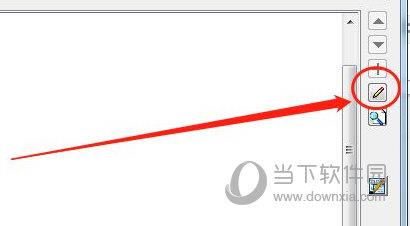
依次点击模板,以及右边的笔的图标
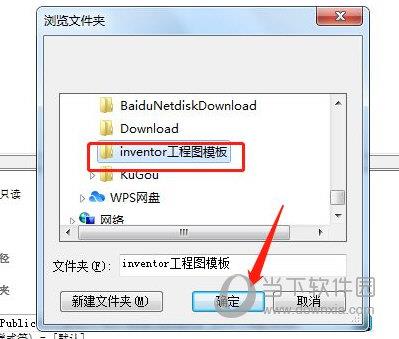
在弹出来的对话框中找到你的模板文件夹路径,最后点击保存确定即可

完成后你可以直接在首页点击工程图图示新建一个工程图
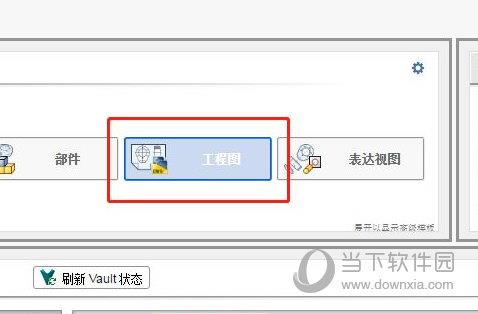
【怎么旋转零件】
打开inventor2019,打开一张工程图,做出一个斜的辅助视图
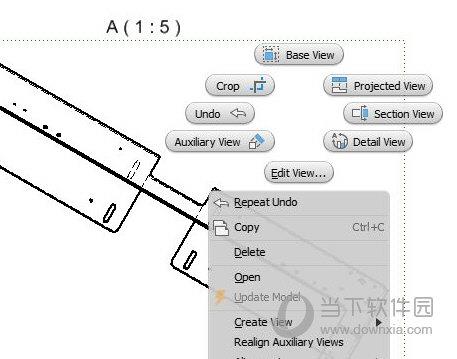
选中需要旋转的视图,右击选择Rotate

在弹出的对话框中,选择调整方式,完成设置后即可得到正的视图
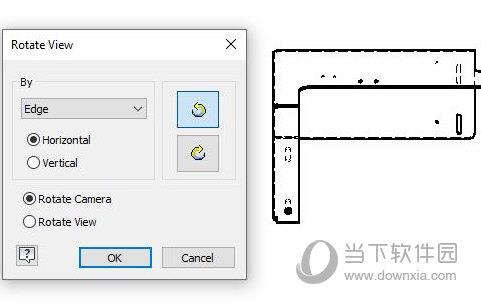
【怎么修改明细栏】
打开inventor2019,首先任意建立一个装配视图文件,在“标注”选项卡中的“表格”中单击“明细栏”,建立一默认的明细栏。
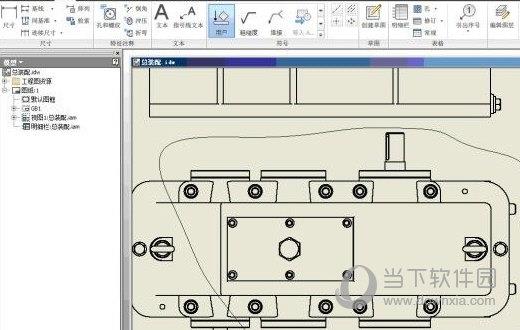
右键新建立的明细栏,点击“编辑明细栏样式”后,点击“例选择器”之后弹出明细栏选择器,在此挑选你所需要的项目

用“零件代号”来代替标题栏的“名称”,一般默认的“零件代号”项目就是零件的文件名


